

- プラグイン
WordPressで掲示板を簡単作成『bbPress』の使い方を解説
こんにちは、日本でもっとも利用されているWordPressのサーバー移転&保守管理サービス『サイト引越し屋さん』です。
WordPressには掲示板を設置できるプラグインが多くあるのをご存知でしょうか。
- WordPressで掲示板を作ってみたい
- サイトの訪問者が自由に交流できるフォーラムを準備したい
- 掲示板機能が使えるサービスが終了するので他の環境を探している
このような方に向けて、今回はWordPressで掲示板を作れるプラグイン『bbPress』を紹介します。
bbPressは機能が充実していて使い方も簡単なので、WordPress初心者にもお勧めできるプラグインです。参考になれば幸いです。
・WordPressセキュリティ診断と27個の対策を解説
・WordPress手動バージョンアップの方法と注意点をプロが解説
・失敗しない!WordPressテーマの変更方法と注意すべきポイント
目次(クリックで飛べます!)
WordPressで掲示板を作れる『bbPress』プラグインとは
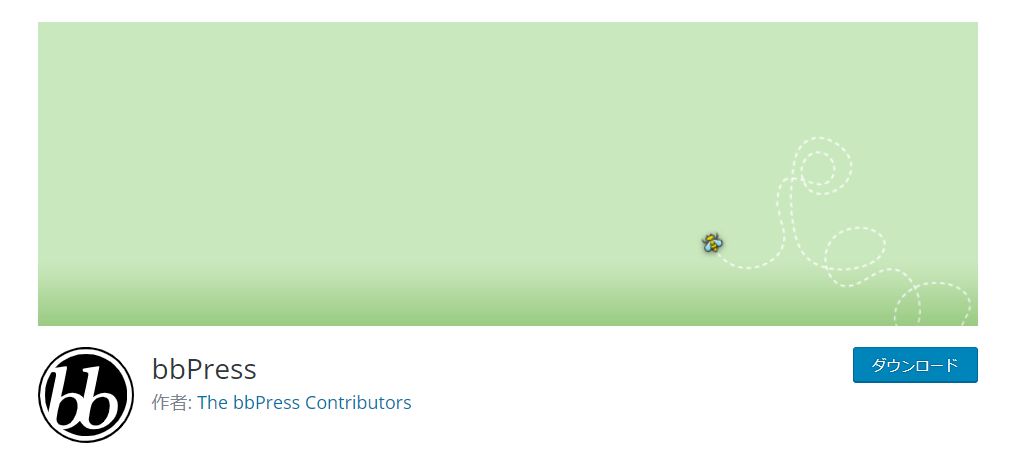
bbPressはWordPress公式サイトのフォーラムでも使用されているため、その信頼性の高さが特徴です。
bbPressの主な機能として、次の3つが挙げられます。
- フォーラム設定:掲示板やフォーラム作成する
- トピック:各フォーラムの中にあるスレッド
- 返信:各スレッドへのコメント、書き込みに対するコメント
フォーラム設定では、訪問するユーザーが自由に意見交換できるフォーラムを作成します。
フォーラムの中では、ユーザーは自由にトピック作成(どのようなスレッドを立てるか)が可能です。
また、そのトピックに対するコメントは、返信機能を通じてユーザー同士で自由にやりとりできます。
まさに掲示板やフォーラムを設置しユーザーとの交流を図りたい方に向いているプラグインといえます。
bbPressを使う3つのメリット
bbPressの主なメリットは、次の3点です。
- 誰でも参加できるオープン形式のフォーラムを作成できる
- 特定ユーザーのみ参加できるクローズド形式のフォーラムを作成できる
- 日本語に対応しているので使いやすい
bbPressは設定次第でオープンなフォーラム、クローズドな会員制フォーラムを作成できます。
また、プラグインは英語表記のものも多いのですが、bbPressは日本語対応しているので英語が苦手な人にも安心です。
bbPressの使い方・設定方法
bbPressは、WordPressの管理画面(ダッシュボード)プラグインの新規追加ページでbbPressをインストール・有効化し、
管理画面での操作だけで掲示板・フォーラムが簡単に完成します。
bbPressのインストール
WordPressのダッシュボードから【プラグイン】 の【新規追加】へ進みます。
プラグインを追加の画面でキーワードに「bbPress」と検索して【今すぐインストール】をクリックします。
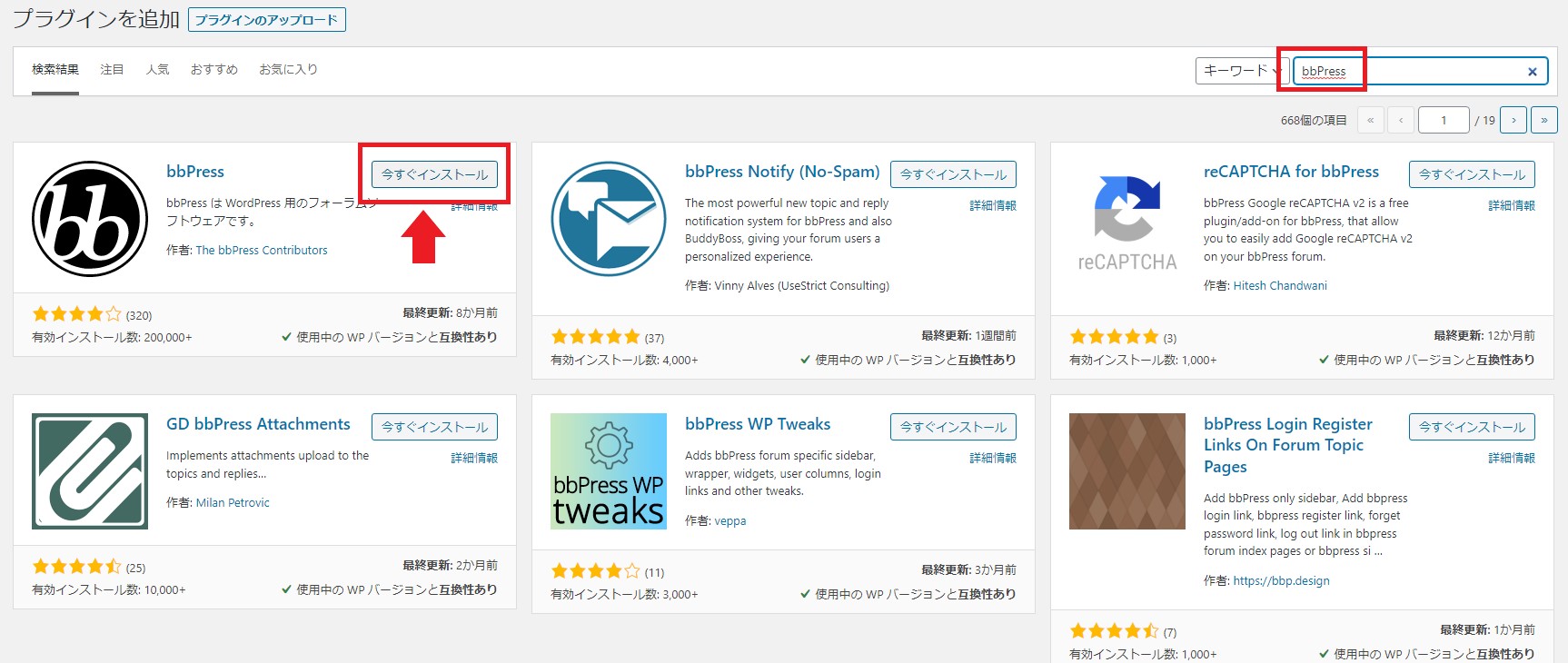
bbPressをインストールした後プラグインを【有効化】すると、WordPress管理画面のサイドメニューに3つの項目が追加されています。
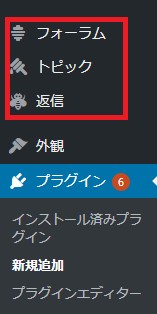
サイドメニューの【設定】にフォーラムという項目が追加されています。
bbPressの日本語化適用
以前のbbPressは、日本語化するためにプラグインをインストールした後、「bbPressの日本語化ファイル」をダウンロードしアップロードする必要がありました。
しかし、現在は多言語サポートがあり、インストールした後は自動で日本語化されています。
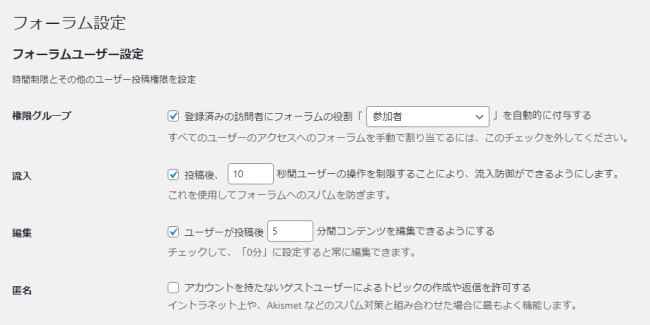
bbPressの設定
bbPressの設定はサイドバーの【設定】の【フォーラム】を開きます。
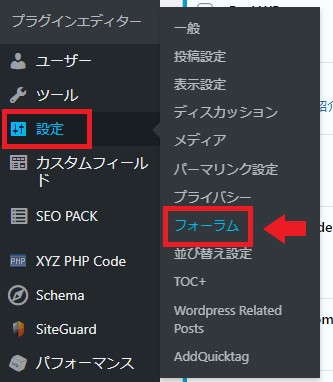
今回はユーザーが掲示板に自由に参加できる設定を行います。
フォーラムユーザー設定
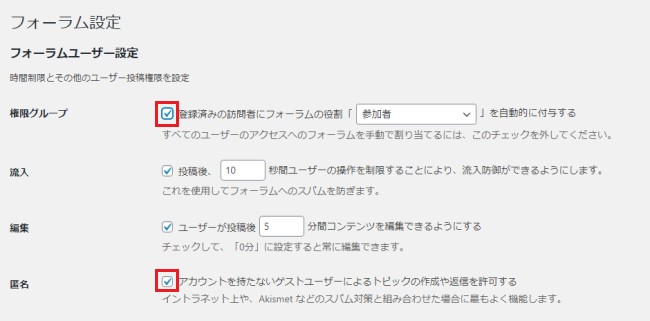
まず「権限グループ」項目のチェックを外します。
外すことで、ユーザーがトピックの作成やコメントの投稿を自由にできます。
※自分一人で掲示板を動かしたい場合、権限は自分だけなので「閲覧者」で十分です。
「匿名」にはチェックを入れます。
このチェックを入れると、WordPressのアカウントを持たないユーザーも掲示板に自由に参加できます。
フォーラム機能
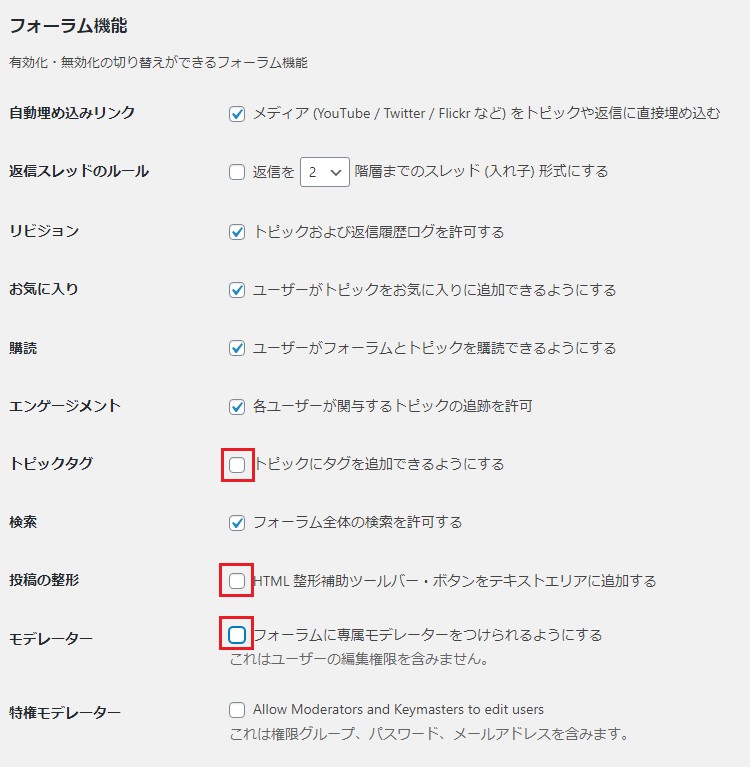
今回はシンプルで使いやすい仕様にするため、3つの項目のチェックを外しました。
- トピックタグ:ブログの記事のタグのようにタグ登録ができる
- 投稿の整形:太文字や斜線など、ビジュアルエディタ機能を使用できる設定
- モデレーター:フォーラムを編集できるユーザー
※デフォルトではこれらの3つにはチェックが入っており、そのままでも問題ありません。
フォーラムの管理は運営者が行うので、チェックを外しています。
bbPressの基本的な使い方
実際にフォーラムを作成してみましょう。
WordPressの管理画面にあるサイドメニューの【フォーラム】の【新規追加】をクリックします。
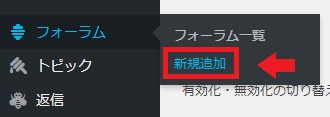
掲示板のタイトルや本文は自由に入力できます。
次は「フォーラムの属性」です。
種類、ステータス、公開状態、親、順序の5項目を設定していきます。
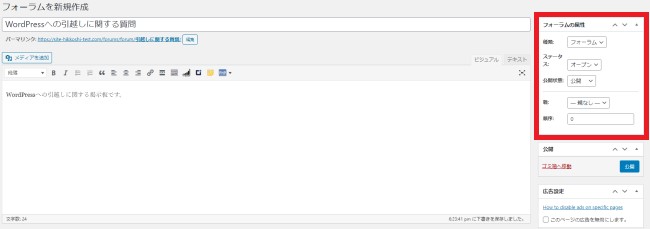
種類
フォーラム:ユーザーが自由にトピックを立てることができる。
カテゴリー:管理者のみがトピックを立てることができる。
ステータス
オープン:ユーザーが自由にトピック・コメントを作成可能。
クローズ:管理者のみがトピック・コメントを作成可能。
公開状態
フォーラムの公開設定、公開/非公開/非表示の3つから選択。
非公開→登録ユーザー限定、非表示→管理者限定。
親
フォーラムの親子構造を作る際の設定。
親のフォーラムを指定した場合、掲示板一覧を開くと親子の掲示板がスレッド化して表示される。
順序
複数フォーラムを作成した場合に表示の順位付けを行うことができます。
今回は「種類」→フォーラム、「ステータス」→オープン、「公開状態」→公開、に設定しました。
これらを入力後【公開】をクリックします。
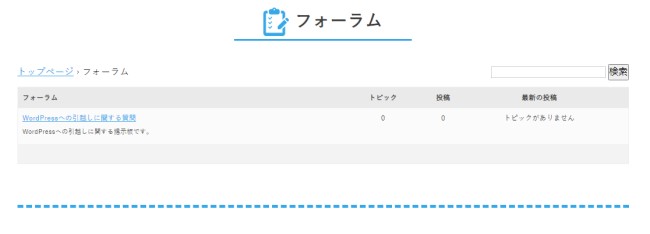
フォーラムが作成されました。
bbPressのカスタマイズ方法
次からは、より使いやすい掲示板にするため、bbPressのカスタマイズ方法をご紹介します。
bbPressをサイドメニューに表示
WordPressのサイドメニュー【外観】にある【ウィジェット」を選択します。
bbPressを有効化すると、利用できるウィジェットとしてbbPressのウィジェットが追加されています。
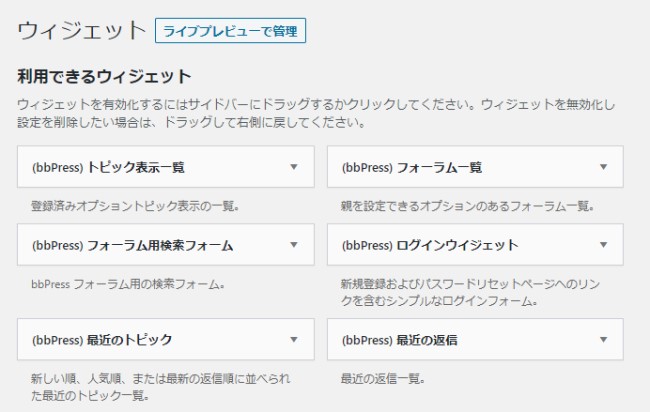
これらのウィジェットの中から「(bbPress)最近のトピック」をサイドメニューにドラッグ&ドロップで追加し、完了をクリックします。
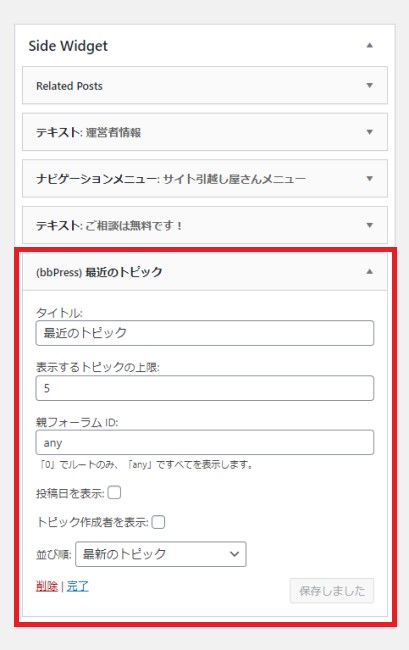
これでサイドメニューへの追加が完了です。
スパム対策の導入
誰でもコメントができるオープン形式のフォーラムには、スパムコメントが数多く投稿されることがあります。
放置すると、検索エンジンからの評価が下がるので対処が必要です。
そこで『Akismet』というプラグインをインストールし、bbPressにスパム対策を導入します。
Akismetは、スパムコメントのみ自動的に専用フォルダへ振り分けてくれる便利なプラグインです。
無料版と有料版があり、どちらもスパムコメントのフィルタリングが可能ですが、商用利用だと有料版になります。
今回は個人サイトでの利用を仮定して、無料版をインストールします。
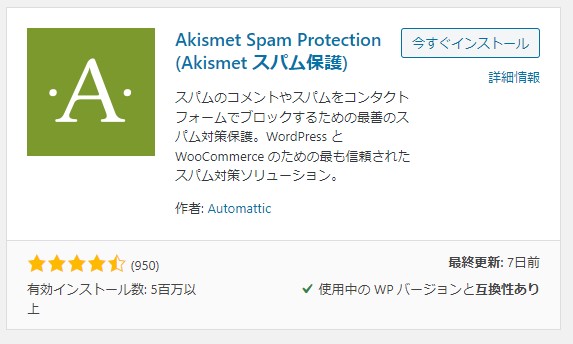
Akismetを【今すぐインストール】をクリックし【有効化】しましょう。
「Get Personal」を選択、寄付金額のスライダーを0円になるまでスライド、必要項目を入力し「CONTINUE WITH PERSONAL SUBSCRIPTION」をクリックします。
メールアドレスに送られてくる6桁の数字を入力して認証後、APIキーが送られてくるのでAkismetに登録します。
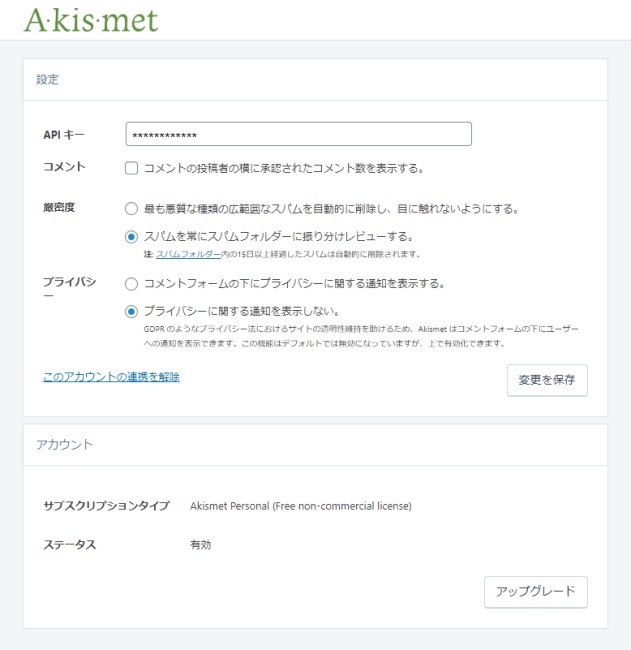
これでAkismetプラグインが有効化されました。
メールアドレスを任意にする
bbPressはメールアドレスの入力が必須になっていますが、セキュリティの面やコメント率を上げるためにも任意に変更したいところです。
そこで、functions.phpで任意にできるようコードを記述し、CSSで入力欄を非表示にする方法をご紹介します。
functions.phpに次のコードを記述します。
メールアドレスを必須から任意に変えます。functions.phpに次のコードを記述します。
//メールアドレスを任意
function bbp_no_email($arg) {
$arg['bbp_anonymous_email'] = '';
return $arg;
}
add_filter('bbp_pre_anonymous_post_author_email', 'bbp_no_email');
次に入力欄の「メールアドレス」の部分をCSSで非表示にします。
次のコードをstyle.cssに記述します。
/* メールアドレスを非表示 */
fieldset.bbp-form fieldset.bbp-form p:nth-child(3) {
display: none;
}
これでメールアドレスが非表示になります。
bbPress利用時の注意点
bbPress利用時の注意点として押さえておきたいのが、テーマによっては掲示板が表示されないケースがあることです。
実際にX(旧Twitter)でも、以下のようなトラブル事例がありました。
BBPressでフォーラムを作るとLightningやTwentytwentyOneでは何らか表示がされるがtwentytwentyFourでは何も表示されなくなってしまう。どうやらTwentytwentyFourがフル・ブロック・エディターとなっていてBBpressのフォーラムはクラッシク・エディターに近い感じになっているのが原因かもしれない
— 半農半X実現支援と地元野菜宅配サービス。見沼菜園クラブ 増山 博康(ポーカーチップ算数塾もやってます (@saienclub) April 10, 2024
xserverの簡単インストールからWordpress6.0.1をインストールして、そのままbbpressをインストール。すると表示されないという問題が発生した。原因を調べて見るとどうもテーマに問題があるらしい…Defaultで設定されているTwenty Twenty-TwoからTwenty Twentyに変更すると表示された。
— Shun Takeyama (@grazios) July 13, 2022
こちらの問題の対処法は2つあります。
- テーマを古いものにする
- 別プラグインを使って様子を見る
テーマを古いものにする
bbPressが表示できない場合の解決策の1つが、テーマを少し古いものにすることです。
bbPressが非表示になりやすいテーマはブロックエディタ-メイン、もしくはフルブロックエディタ-のテーマです。
逆にクラシックエディタ-対応のテーマではトラブルが少ないので、bbPressを表示させるためにテーマを変える選択肢もあります。
ただし、古いテーマにはセキュリティ上の懸念があるほか、bbPress以外のプラグインとの相性の問題も考えられます。
別プラグインを使って様子を見る
bbPressが表示できない時のもう一つの解決策が、bbPressの表示のカスタマイズ性を上げる別のプラグインを使うことです。
公式が「bbp style pack」というプラグインをリリースしていますので、一度こちらのプラグインを入れて様子見しても良いかもしれません。
bbPressの非表示問題やその他エラーでお困りの場合、「サイト引越し屋さん」でも対応が可能です。
ぜひお気軽にご相談ください。
まとめ
今回はWordPressで掲示板を作れるbbPressプラグインをご紹介しました。
bbPressは掲示板やフォーラムを作成できるプラグインの中でも特に知名度があり、インストール後の評価も高いです。
また、プラグインが日本語化されていて、訪問者が自由にトピックを作成できることもbbPressの強みといえます。
WordPressで掲示板やフォーラムを実現させたい方は、活用してみてはいかがでしょうか。
・WordPressセキュリティ診断と27個の対策を解説
・WordPress手動バージョンアップの方法と注意点をプロが解説
・失敗しない!WordPressテーマの変更方法と注意すべきポイント
この記事を書いた人
サイト引越し屋さん編集部
日本で最も利用されているサーバー移転&保守代行サービス『サイト引越し屋さん』の中の人です。 サイト引越しに関わる技術情報をはじめ、WordPressやその他のWebサービスに関するノウハウを発信しています。 全日本SEO協会所属。
本サイトにてご提供している情報については、最新かつ正確な情報を提供するよう努力していますが、情報の正確性や完全性を保証するものではございません。また、コンテンツには一部プロモーションが含まれております。本サイトの情報を利用することによって生じたいかなる損害に対しても、当社は責任を負いかねます。情報をご利用される際は、ご自身の判断と責任において行っていただきますようお願い致します。










